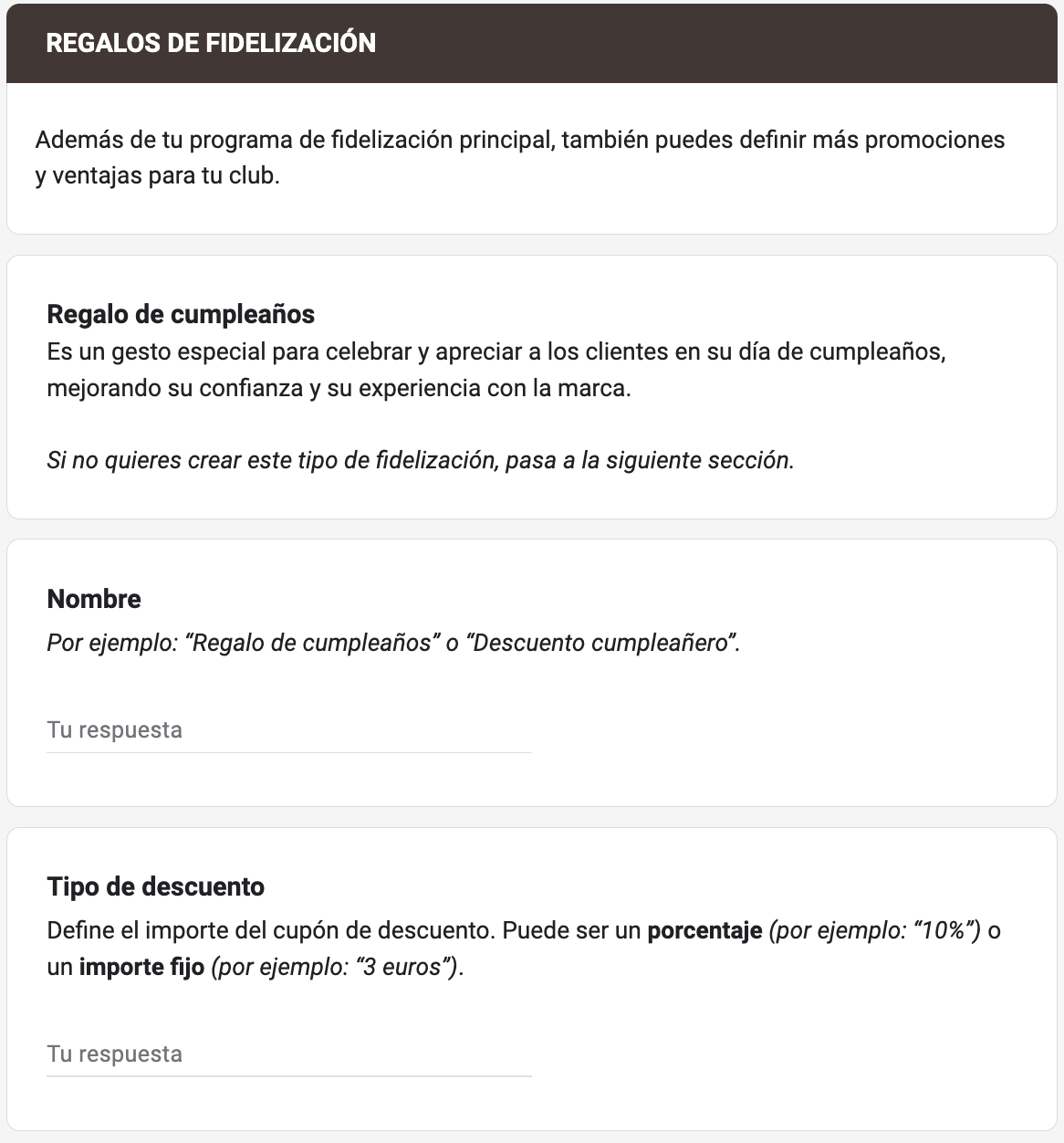Ici, nous expliquerons comment fonctionne le formulaire Google pour configurer les spécifications du plan de fidélité basic.
IMPORTANT : Pour pouvoir remplir le formulaire, il est nécessaire de disposer d'une adresse e-mail Google.
1. INFORMATIONS GÉNÉRALES 2. TYPE DE FIDÉLISATION 3. ACCUMULATION DE POINTS 4. CARTE PERFORÉE 5. CADEAU DE BIENVENUE 6. CADEAU DE FIDÉLISATION
1. INFORMATIONS GÉNÉRALES
Ici, nous devrons fournir les détails de notre entreprise et des informations sur le club de fidélisation.
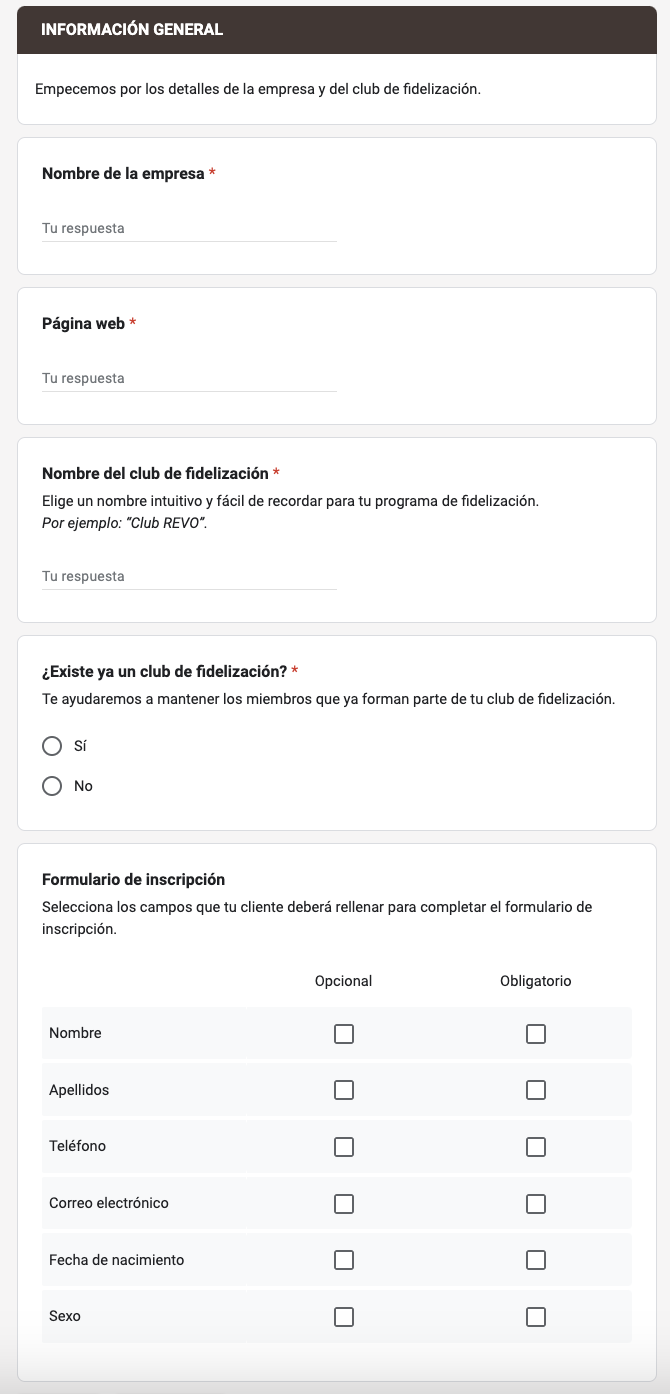
2. TYPE DE FIDÉLISATION
Nous choisissons le type de fidélisation principal, qui sera la base de nos programmes :
1. Accumulation de points
Avec ce système de fidélisation, les clients accumulent des points en fonction de l'argent dépensé au restaurant, où chaque euro équivaut à un point. Ces points peuvent être utilisés comme crédit lors de futurs achats. Nous pourrons définir le pourcentage spécifique d'accumulation appliqué à chaque achat.
2. Carte perforée
Dans ce système de fidélisation, chaque achat représente un trou dans la carte. Après un nombre spécifique d'achats, le client reçoit un article gratuit.
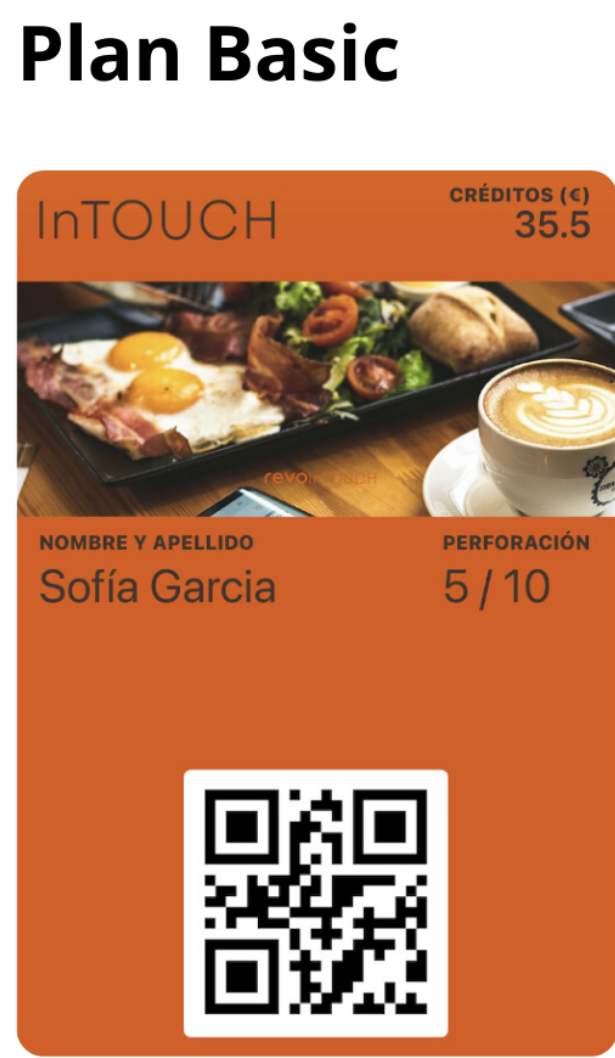
3. ACCUMULATION DE POINTS
Nous devrons indiquer le pourcentage d'accumulation de points (%).
Par exemple : Un taux d'accumulation de 10 % signifie que lorsqu'un client dépense 43 euros, il accumule 4,3 €. Lors de sa prochaine visite, il pourra utiliser cette somme pour payer une partie de son achat.
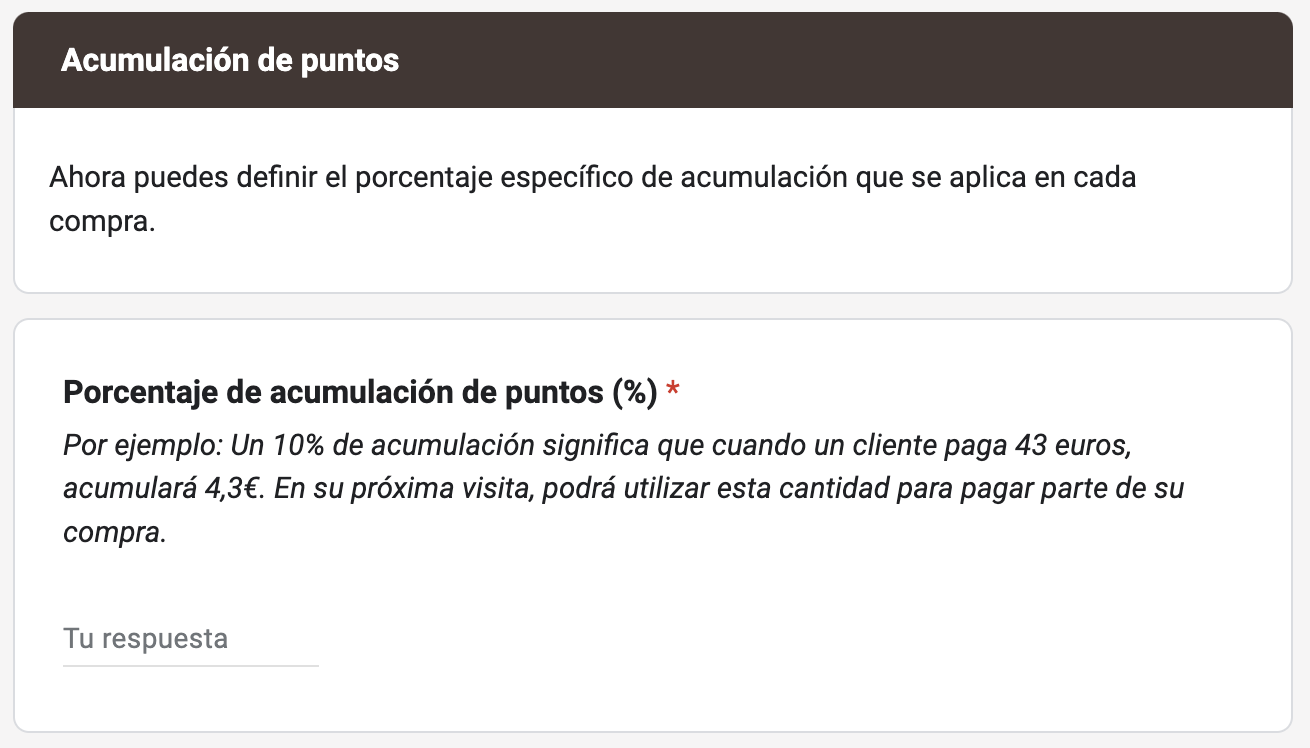
4. CARTE PERFORÉE
Dans ce système de fidélisation, chaque achat représente un trou dans la carte. Après un nombre spécifique d'achats, le client reçoit un article gratuit.
IMPORTANT : Dans le WalletPass, seul le nombre de trous sera affiché, sans images.
Si nous voulons pouvoir utiliser des images, nous devrons passer au PLAN PLUS.
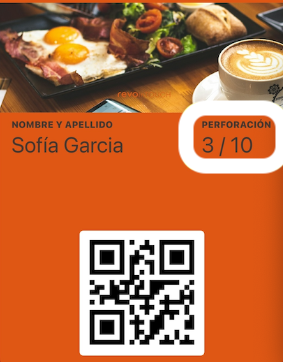
Configuration de la carte perforée avec les questions suivantes :
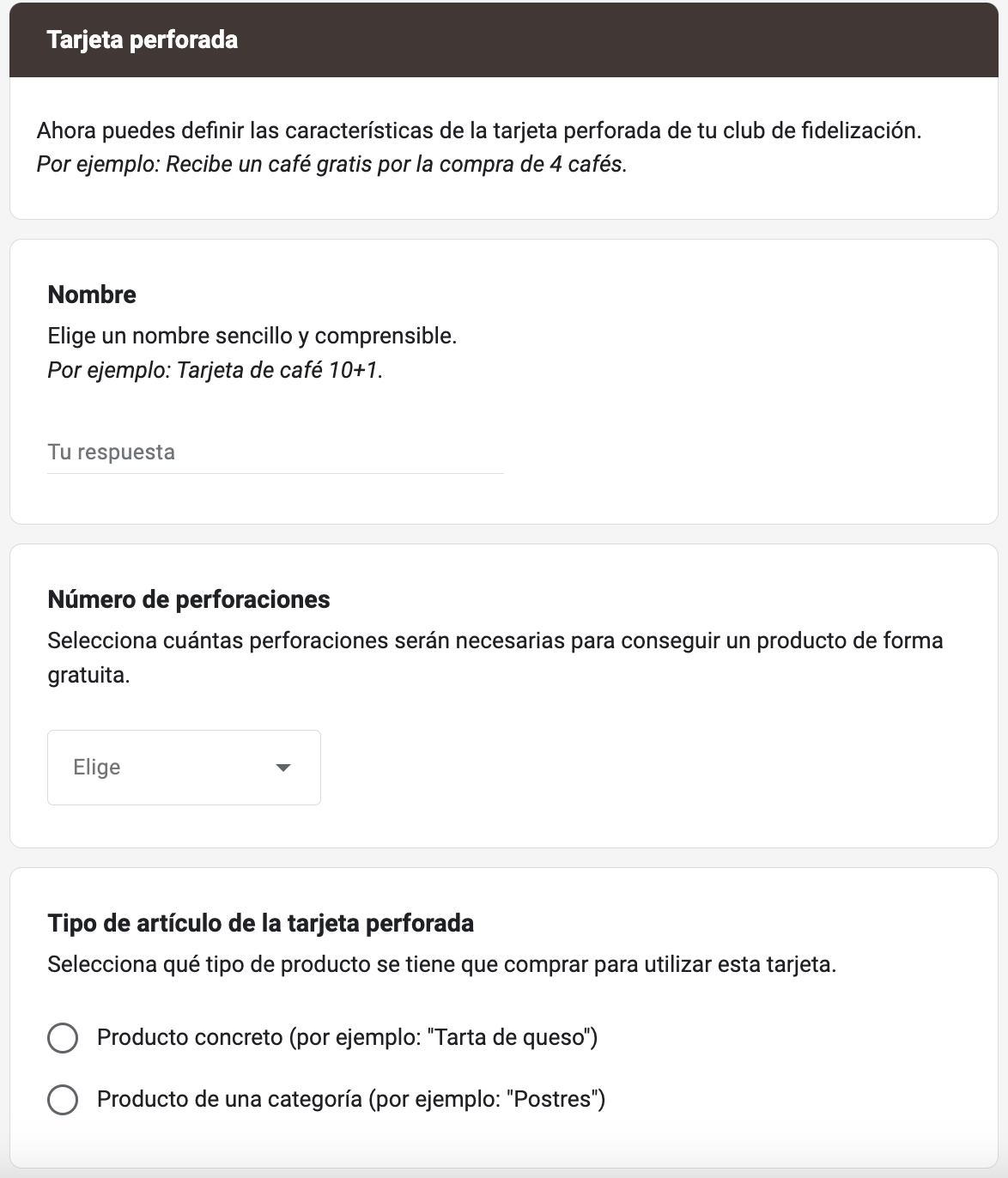
-
Nom : Choisissez un nom simple et compréhensible. Par exemple : Carte café 10+1.
-
Nombre de trous : Sélectionnez combien de trous seront nécessaires pour obtenir un produit gratuit. Nous pouvons ajouter de 6 à 10 trous.
-
Type d'article de la carte perforée : Nous avons deux options : Par produit ou par catégorie.
-
Si nous sélectionnons un produit, nous devons entrer l'identifiant du produit. Nous pouvons obtenir l'identifiant en plaçant le curseur sur le produit qui nous intéresse dans le back-office de Revo XEF, il apparaîtra en bas à gauche.
-
Si nous sélectionnons une catégorie, nous devons entrer l'identifiant de la catégorie. Nous pouvons obtenir l'identifiant en plaçant le curseur sur la catégorie qui nous intéresse dans le back-office de Revo XEF. Il apparaîtra en bas à gauche.
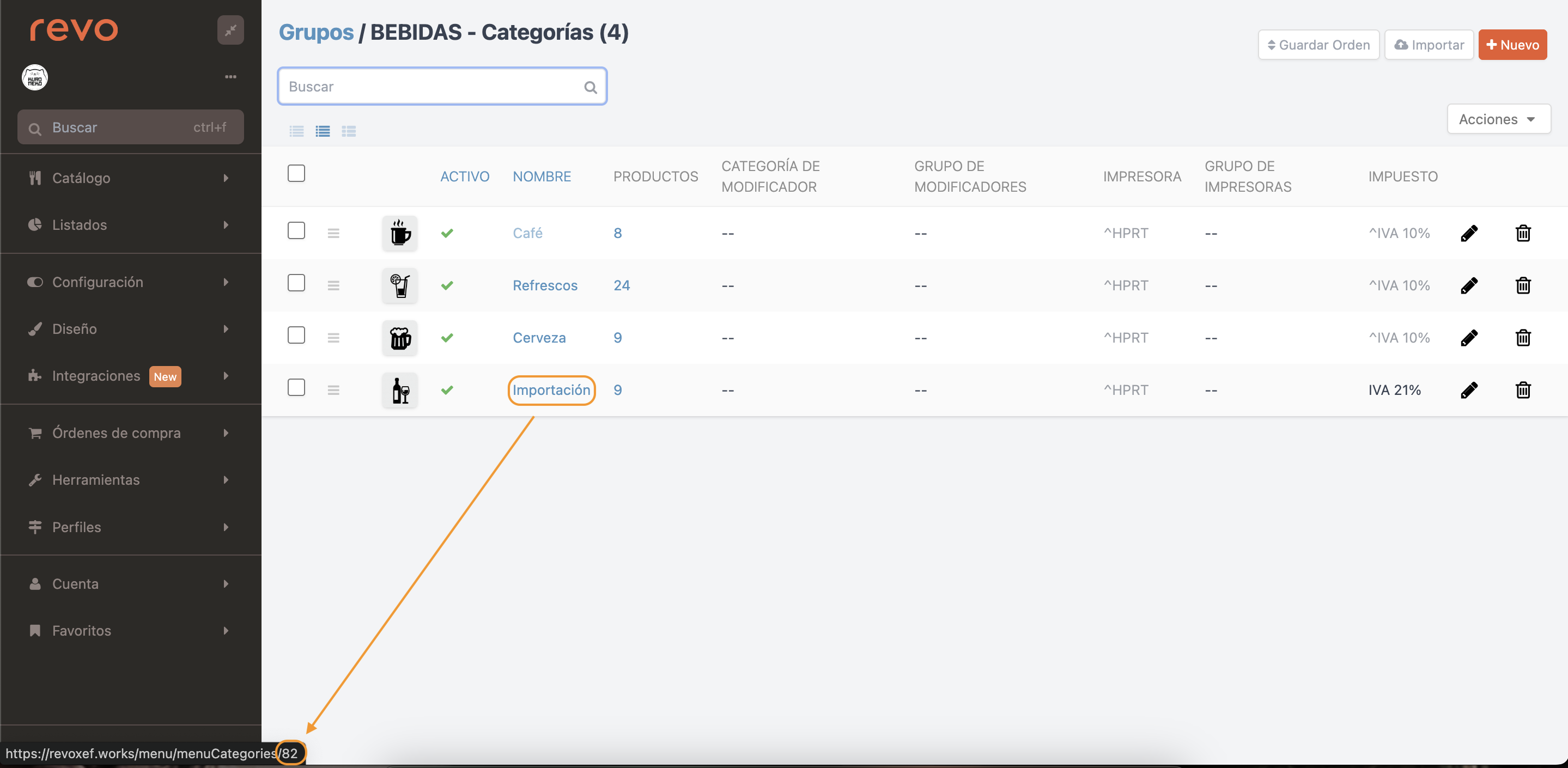
-
5. CADEAU DE BIENVENUE
Dans cette section, nous pouvons configurer le cadeau de bienvenue pour offrir aux clients lors de leur inscription. Cette section est facultative, si nous ne voulons pas offrir de cadeau de bienvenue, il suffit de cliquer sur Suivant.
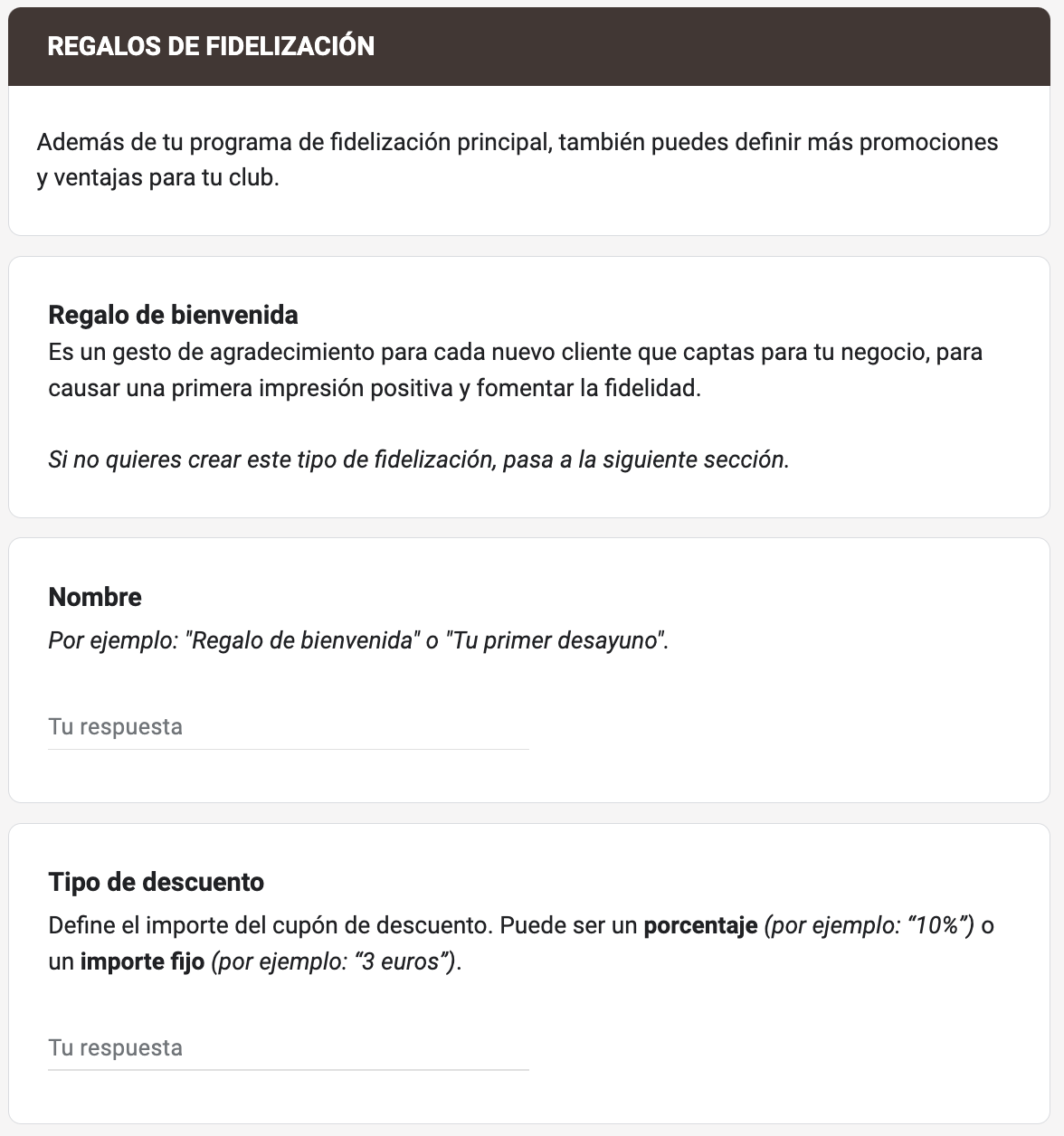
6. CADEAU DE FIDÉLISATION
Dans cette section, nous pouvons configurer un cadeau de fidélisation, par exemple, offrir un cadeau au client pour son anniversaire. Cette section est facultative, il suffit de cliquer sur Suivant pour continuer le formulaire.